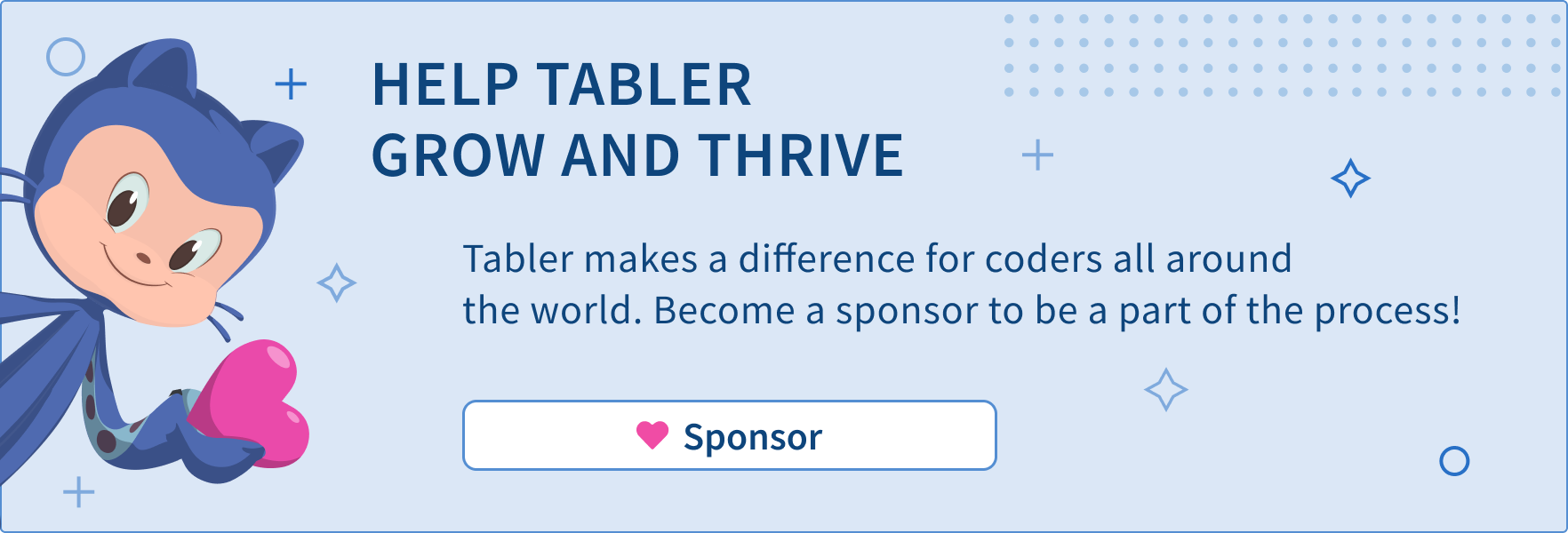ชุดไอคอน SVG คุณภาพสูงที่ได้รับอนุญาตจาก MIT ฟรี 5,718 ชุดเพื่อให้คุณใช้ในโครงการเว็บของคุณ แต่ละไอคอนได้รับการออกแบบบนตารางขนาด 24x24 และเส้นขีดขนาด 2px
เรียกดูได้ที่ tabler-icons.io →
หากคุณต้องการสนับสนุนโครงการของฉันและช่วยให้ฉันเติบโต คุณสามารถเป็นผู้สนับสนุนบน GitHub หรือบริจาคผ่าน PayPal :)
npm install @tabler/icons --save
หรือเพียงดาวน์โหลดจาก GitHub
ไอคอนทั้งหมดสร้างขึ้นด้วย SVG ดังนั้นคุณสามารถวางเป็น <img> background-image และอินไลน์ในโค้ด HTML
หากคุณโหลดไอคอนเป็นรูปภาพ คุณสามารถปรับขนาดได้โดยใช้ CSS
< img src =" path/to/icon.svg " alt =" icon title " />คุณสามารถวางเนื้อหาของไฟล์ไอคอนลงในโค้ด HTML ของคุณเพื่อแสดงบนเพจได้
< a href ="" >
< svg
xmlns =" http://www.w3.org/2000/svg "
class =" icon icon-tabler icon-tabler-disabled "
width =" 24 "
height =" 24 "
viewBox =" 0 0 24 24 "
stroke-width =" 1.25 "
stroke =" currentColor "
fill =" none "
stroke-linecap =" round "
stroke-linejoin =" round "
>
...
</ svg >
Click me
</ a > ด้วยเหตุนี้ คุณจึงสามารถเปลี่ยนขนาด สี และ stroke-width ของไอคอนด้วยโค้ด CSS
. icon-tabler {
color : red;
width : 32 px ;
height : 32 px ;
stroke-width : 1.25 ;
} เพิ่มไอคอนที่จะแสดงบนเพจของคุณด้วยมาร์กอัปต่อไปนี้ ( activity ในตัวอย่างข้างต้นสามารถแทนที่ด้วยชื่อไอคอนที่ถูกต้องได้):
< svg width =" 24 " height =" 24 " >
< use xlink:href =" path/to/tabler-sprite.svg#tabler-activity " />
</ svg > ทำปฏิกิริยาส่วนประกอบที่มีให้ผ่านแพ็คเกจ @tabler/icons-react
import { IconAward } from '@tabler/icons-react' ;
const MyComponent = ( ) => {
return < IconAward
size = { 36 } // set custom `width` and `height`
color = "red" // set `stroke` color
stroke = { 3 } // set `stroke-width`
strokeLinejoin = "miter" // override other SVG props
/ >
} @tabler/icons-react ส่งออกการประกาศประเภทของตัวเองเพื่อใช้กับ React และ Typescript
สำหรับรายละเอียดเพิ่มเติม โปรดดูเอกสารประกอบ
ส่วนประกอบ Vue มีให้ใช้งานผ่านแพ็คเกจ @tabler/icons-vue
< template >
<!-- basic usage -->
< IconHome />
<!-- set `stroke` color -->
< IconHome color = " red " />
< IconHome stroke = " red " />
<!-- set custom `width` and `height` -->
< IconHome size = " 36 " />
<!-- set `stroke-width` -->
< IconHome strokeWidth = " 2 " />
< IconHome stroke-width = " 2 " />
</ template >
< script >
// Returns Vue component
import { IconHome } from ' @tabler/icons-vue ' ;
export default {
components : { IconHome }
};
</ script > หรือด้วย <script setup>
< script setup >
// Import Vue component
import { IconHome } from ' @tabler/icons-vue ' ;
</ script >
< template >
< IconHome color = " red " size = " 36 " strokeWidth = " 2 " />
</ template >สำหรับรายละเอียดเพิ่มเติม โปรดดูเอกสารประกอบ
ส่วนประกอบเชิงมุมมีให้ใช้งานผ่านแพ็คเกจ angular-tabler-icons ติดตั้งแพ็คเกจ จากนั้นสร้างโมดูลไอคอน:
import { NgModule } from '@angular/core' ;
import { TablerIconsModule } from 'angular-tabler-icons' ;
import { IconCamera , IconHeart , IconBrandGithub } from 'angular-tabler-icons/icons' ;
// Select some icons (use an object, not an array)
const icons = {
IconCamera ,
IconHeart ,
IconBrandGithub
} ;
@ NgModule ( {
imports : [
TablerIconsModule . pick ( icons )
] ,
exports : [
TablerIconsModule
]
} )
export class IconsModule { }หลังจากนำเข้า IconsModule ในคุณลักษณะหรือโมดูลที่ใช้ร่วมกันของคุณแล้ว ให้ใช้ไอคอนดังต่อไปนี้:
< i-tabler name =" camera " > </ i-tabler >
< i-tabler name =" heart " style =" color: red; " > </ i-tabler >
< i-tabler name =" brand-github " class =" someclass " > </ i-tabler > angular-tabler-icons ส่งออกการประกาศประเภทของตัวเองเพื่อใช้กับ typescript
สำหรับเอกสารการใช้งานเพิ่มเติม โปรดดูเอกสารอย่างเป็นทางการ
ส่วนประกอบ Svelte มีให้ผ่านแพ็คเกจ @tabler/icons-svelte
< script lang = "ts" >
import { IconHeart } from '@tabler/icons-svelte';
< / script >
< main >
< IconHeart size = { 48 } stroke = { 1 } / >
< IconHeart size = "32" stroke = "1.5" / >
< IconHeart color = "crimson" class = "p-1" size = "96" stroke = "2" / >
< / main> ไฟล์ทั้งหมดที่รวมอยู่ในแพ็คเกจ @tabler/icons npm พร้อมใช้งานผ่าน CDN
< script src =" https://cdn.jsdelivr.net/npm/@tabler/icons@latest/icons-react/dist/index.umd.min.js " > </ script > < link rel =" stylesheet " href =" https://cdn.jsdelivr.net/npm/@tabler/icons-webfont@latest/tabler-icons.min.css " > หากต้องการโหลดเวอร์ชันเฉพาะ ให้แทนที่ latest ด้วยหมายเลขเวอร์ชันที่ต้องการ
< script src =" https://cdn.jsdelivr.net/npm/@tabler/[email protected]/icons-react/dist/index.umd.min.js " > </ script > < i class =" ti ti-brand-tabler " > </ i > content : 'ec8f' ;หากต้องการคอมไพล์ฟอนต์ก่อนอื่นให้ติดตั้งฟอนต์ฟอร์จ
เมื่อคอมไพล์ฟอนต์ มันจะมองหาไฟล์ json compile-options.json ในโฟลเดอร์รูท (โฟลเดอร์เดียวกับ package.json ) ในไฟล์นี้ คุณสามารถกำหนดตัวเลือกเพิ่มเติมได้:
การตั้งค่าเริ่มต้นหากคุณไม่ได้กำหนดไฟล์จะเป็น:
{
"includeIcons" : [],
"fontForge" : " fontforge " ,
"strokeWidth" : null
} ไฟล์ปฏิบัติการ Fontforge จะต้องอยู่ในเส้นทาง หรือคุณสามารถกำหนดเส้นทางไปยังไฟล์ปฏิบัติการ Fontforge ที่ดาวน์โหลดมาในไฟล์กำหนดค่าได้ หากคุณติดตั้งลงใน Mac ในไดเร็กทอรีแอปพลิเคชันของคุณ จะเป็น /Applications/FontForge.app/Contents/MacOS/FontForge คุณสามารถตั้งค่านี้ได้ในไฟล์ compile-options.json
{
"fontForge" : " /Applications/FontForge.app/Contents/MacOS/FontForge "
}ในการรวบรวมแบบอักษรให้รัน:
npm run build-iconfont ตามค่าเริ่มต้น ความกว้างของเส้นขีดคือ 2 คุณสามารถเปลี่ยนความกว้างของเส้นขีดได้ใน compile-options.json
{
"strokeWidth" : 1.5 ,
} หากต้องการลดขนาดไฟล์ฟอนต์ คุณสามารถเลือกคอมไพล์ชุดไอคอนย่อยได้ เมื่อคุณปล่อยอาร์เรย์ว่างไว้ มันจะรวบรวมแบบอักษรทั้งหมด หากต้องการคอมไพล์เพียงสองไอคอน คุณสามารถตั้งค่าตัวอย่างตัวเลือกต่อไปนี้ใน compile-options.json :
{
"includeIcons" : [ " alert-octagon " , " alert-triangle " ]
} คุณสมบัติเสริม includeCategories - อาร์เรย์หรือสตริงของหมวดหมู่ไอคอนที่จะรวม ชื่อหมวดหมู่ไม่ต้องคำนึงถึงตัวพิมพ์เล็กและตัวพิมพ์ใหญ่
{
"includeCategories" : [ " Devices " , " System " ]
}หรือ
{
"includeCategories" : " Devices System "
} คุณสมบัติเสริม excludeIcons - อาร์เรย์ของชื่อไอคอนที่ใช้เพื่อยกเว้นไอคอนหมวดหมู่บางส่วน:
{
"includeCategories" : [ " system " ],
"excludeIcons" : [ " adjustments " ]
}โซลูชันที่ซับซ้อน:
{
"includeIcons" : [ " alert-octagon " , " alert-triangle " ],
"includeCategories" : [ " devices " , " system " ],
"excludeIcons" : [ " adjustments " ]
} สำหรับ Android หรือเดสก์ท็อป คุณสามารถใช้ compose-icons เพื่อใช้ไอคอนในโครงการของคุณได้ (ดูเอกสาร)
ไอคอนทั้งหมดในที่เก็บนี้ถูกสร้างขึ้นด้วยค่าของคุณสมบัติ stroke-width ดังนั้น หากคุณเปลี่ยนค่า คุณจะได้รับไอคอนรูปแบบต่างๆ ที่จะเข้ากับการออกแบบของคุณได้ดี
ไอคอน Tabler ได้รับอนุญาตภายใต้ใบอนุญาต MIT